Како применити транспарентност на СВГ

Научите како да примените транспарентност на СВГ графику у Иллустратор-у. Истражите како да прикажете СВГ слике са провидном позадином и примените ефекте транспарентности.
Пресети покрета у Адобе Фласх ЦС6 подижу на нови ниво концепт поновног коришћења понашања анимације, омогућавајући вам да направите „снимак“ понашања анимације и сачувате га као згодан унапред подешен који се може применити било где и у било које време за било који пројекат . Као и код Цопи анд Пасте Мотион, унапред подешене поставке покрета чувају понашање , а не специфичне симболе.
Унапред подешене поставке покрета су посебно корисне ако сте одвојили време да дизајнирате посебно сложену секвенцу анимације, као што је лопта која одскаче са лакоћом и губитком инерције, и желите да је касније користите у неком другом пројекту. Можете да користите панел Мотион Пресетс да сачувате, управљате и примените унапред подешене поставке покрета.
Унапред подешене поставке покрета се чувају у апликацији, а не у датотеци пројекта, тако да можете приступити свим креираним унапред подешеним вредностима из било ког пројекта.
Да бисте креирали унапред подешену поставку покрета, следите ове кораке:
Отворите таблу Пресетс покрета тако што ћете изабрати Виндов→ Мотион Пресетс.
Изаберите на временској линији распон покрета који желите да сачувате као унапред подешено.
Уопштено, можете да изаберете цео распон тако што ћете га једном кликнути директно на панелу Временска линија.
У доњем левом углу Мотион Пресетс, кликните на икону Саве Селецтион Ас Пресет.
Када се појави дијалог Сачувај унапред постављено као, унесите назив унапред подешене вредности у поље за текст, а затим кликните на ОК.
Ново унапред подешено подешавање се појављује на панелу Мотион Пресетс.
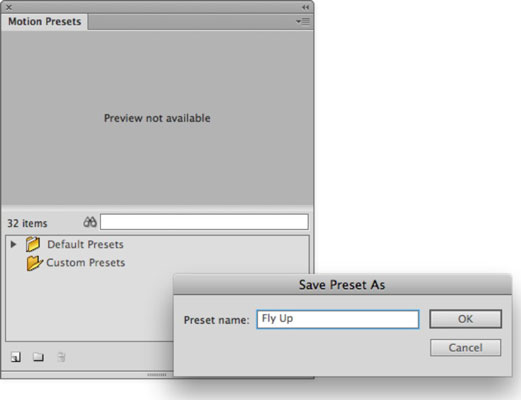
Након што сте креирали унапред подешену поставку покрета, можете применити понашање анимације сачувано у том унапред подешеном на било који симбол на сцени. Да бисте применили унапред подешено кретање, следите ове кораке:
Кликните да бисте на временској линији изабрали слој који садржи инстанцу симбола на коју желите да примените унапред подешено кретање.
За најбољи резултат, уверите се да слој нема другу анимацију на себи и да садржи једну инстанцу симбола.
Ако табла унапред подешених покрета није већ видљива у вашем радном простору, отворите је тако што ћете изабрати Прозор→ Претпоставке покрета.
Пронађите унапред подешену поставку покрета коју желите да примените.
Ако немате ниједну од својих унапред подешених поставки, можете бирати између више унапред креираних унапред подешених поставки у фасцикли Подразумевана унапред подешена подешавања.
Кликните да бисте изабрали унапред подешену поставку коју желите да примените, а затим кликните на дугме Примени у доњем десном углу табле Мотион Пресетс.
Ваш изабрани слој и симбол сада имају примењену нову анимацију.
Притисните Ентер (Виндовс) или Ретурн (Мац) да бисте прегледали анимацију на временској линији.
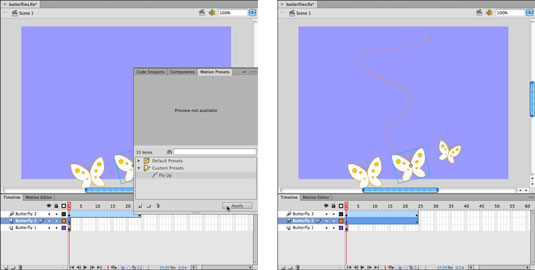
Иако би требало да циљате постојећу инстанцу симбола на сцени помоћу унапред подешених поставки покрета, ако покушате да примените унапред постављено кретање на графику без симбола, Фласх конвертује изабрану графику у симбол у ходу.
Научите како да примените транспарентност на СВГ графику у Иллустратор-у. Истражите како да прикажете СВГ слике са провидном позадином и примените ефекте транспарентности.
Након што увезете своје слике у Адобе КСД, немате велику контролу над уређивањем, али можете да промените величину и ротирате слике као и било који други облик. Такође можете лако заокружити углове увезене слике користећи углове виџета. Маскирање ваших слика Дефинисањем затвореног облика […]
Када имате текст у свом Адобе КСД пројекту, можете почети да мењате својства текста. Ова својства укључују породицу фонтова, величину фонта, тежину фонта, поравнање, размак између знакова (кернинг и праћење), размак између редова (водеће), попуну, ивицу (црте), сенку (сенка) и замућење позадине. Дакле, хајде да прегледамо како се та својства примењују. О читљивости и фонту […]
Баш као у Адобе Иллустратор-у, Пхотосхоп уметничке плоче пружају могућност прављења засебних страница или екрана унутар једног документа. Ово може бити посебно корисно ако правите екране за мобилну апликацију или малу брошуру. Можете замислити артбоард као посебан тип групе слојева креираних помоћу панела Лаиерс. Његово […]
Многи алати које пронађете на панелу ИнДесигн алати се користе за цртање линија и облика на страници, тако да имате неколико различитих начина да креирате занимљиве цртеже за своје публикације. Можете креирати било шта, од основних облика до сложених цртежа унутар ИнДесигн-а, уместо да морате да користите програм за цртање као што је […]
Умотавање текста у Адобе Иллустратор ЦЦ није исто што и умотавање поклона — лакше је! Преламање текста присиљава текст да се омота око графике, као што је приказано на овој слици. Ова функција може додати мало креативности сваком комаду. Графика тера текст да се омота око ње. Прво, креирајте […]
Када дизајнирате у Адобе Иллустратор ЦЦ, често вам треба да облик буде тачне величине (на пример, 2 к 3 инча). Након што креирате облик, најбољи начин да му промените величину на тачна мерења је да користите панел Трансформ, приказан на овој слици. Изаберите објекат, а затим изаберите Прозор→ Трансформирај у […]
Можете да користите ИнДесигн да креирате и мењате графику КР кода. КР кодови су облик бар кода који може да чува информације као што су речи, бројеви, УРЛ адресе или други облици података. Корисник скенира КР код користећи своју камеру и софтвер на уређају, као што је паметни телефон, а софтвер користи […]
Можда ће доћи време када вам треба нова фотографија да бисте изгледали старо. Пхотосхоп ЦС6 вас покрива. Црно-бела фотографија је новији феномен него што мислите. Дагеротипије и друге ране фотографије често су имале браонкасти или плавичасти тон. Можете креирати сопствена ремек дела у тоновима сепије. Тониране слике могу створити […]
Користећи функцију Ливе Паинт у Адобе Цреативе Суите 5 (Адобе ЦС5) Иллустратор, можете креирати слику коју желите и попунити регионе бојом. Буцкет Ливе Паинт аутоматски детектује регионе састављене од независних путања које се укрштају и испуњава их у складу са тим. Боја унутар датог региона остаје жива и аутоматски тече ако постоји […]







